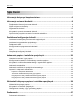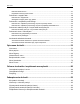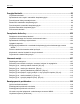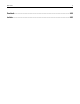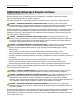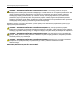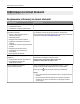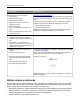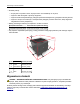Drukarka laserowa Dell B3460dn Podręcznik użytkownika Marzec 2014 www.dell.com | dell.com/support/printers Znaki towarowe Informacje zawarte w niniejszym dokumencie mogą ulec zmianie bez powiadomienia. © 2014 Dell, Inc. Wszelkie prawa zastrzeżone. Kopiowanie tego dokumentu w jakikolwiek sposób bez pisemnej zgody firmy Dell Inc. jest surowo wzbronione.
Spis treści 2 Spis treści Informacje dotyczące bezpieczeństwa..........................................................6 Informacje na temat drukarki.......................................................................8 Znajdowanie informacji na temat drukarki..................................................................................8 Wybór miejsca na drukarkę........................................................................................................9 Wyposażenie drukarki.............
Spis treści 3 Drukowanie dokumentu ....................................................................................................................47 Regulowanie intensywności tonera ...................................................................................................47 Drukowanie z napędu flash......................................................................................................48 Drukowanie z napędu flash.................................................................
Spis treści 4 Przegląd drukarki.......................................................................................95 Czyszczenie drukarki................................................................................................................95 Sprawdzanie stanu części i materiałów eksploatacyjnych.......................................................95 Przewidywana liczba pozostałych stron...................................................................................
Spis treści 5 Dodatek...................................................................................................163 Indeks......................................................................................................
Informacje dotyczące bezpieczeństwa 6 Informacje dotyczące bezpieczeństwa Przewód zasilający musi być podłączony do łatwo dostępnego i prawidłowo uziemionego gniazdka elektrycznego znajdującego się w pobliżu urządzenia. Nie należy umieszczać ani używać tego produktu w pobliżu wody lub w miejscach o dużej wilgotności. UWAGA — NIEBEZPIECZEŃSTWO USZKODZENIA CIAŁA: Niniejszy produkt wykorzystuje technologię laserową.
Informacje dotyczące bezpieczeństwa 7 UWAGA — NIEBEZPIECZEŃSTWO USZKODZENIA CIAŁA: Nie należy przecinać, skręcać, zawiązywać ani załamywać przewodu zasilającego, a także stawiać na nim ciężkich przedmiotów. Nie należy narażać przewodu zasilającego na ścieranie ani zgniatanie. Nie należy ściskać przewodu zasilającego między przedmiotami, np. meblami i ścianą. Jeśli wystąpi któraś z tych okoliczności, powstanie ryzyko wywołania pożaru lub porażenia prądem.
Informacje na temat drukarki 8 Informacje na temat drukarki Znajdowanie informacji na temat drukarki Czego szukasz? Znajdziesz to tu Informacje dotyczące wstępnej konfiguracji: Dokumentacja instalacyjna — została dostarczona wraz z drukarką.
Informacje na temat drukarki 9 Czego szukasz? Znajdziesz to tu Najnowsze informacje uzupełniające, aktualizacje oraz pomoc techniczna: Witryna pomocy technicznej firmy Dell — www.dell.com/support/printers Numery telefonów pomocy technicznej oraz godziny pracy dla danego kraju lub regionu można znaleźć w witrynie pomocy technicznej w sieci Web.
Informacje na temat drukarki 10 • Drukarkę należy: – utrzymywać w czystości i dbać, aby była sucha i nie osadzał się na niej kurz; – trzymać z dala od zszywek i spinaczy do papieru; – trzymać z dala od bezpośredniego przepływu powietrza klimatyzatorów, grzejników lub wentylatorów; – trzymać w miejscu nienarażonym na bezpośrednio padające promienie słoneczne, dużą wilgotność lub gwałtowne zmiany temperatury. • Należy przestrzegać zalecanych temperatur i unikać ich wahań.
Informacje na temat drukarki 11 1 Panel sterowania drukarki 2 Ogranicznik papieru 3 Odbiornik standardowy 4 Przycisk zwalniający przednie drzwiczki 5 Drzwiczki dostępu do płyty sterowania 6 Podajnik do wielu zastosowań na 100 arkuszy 7 Standardowy zasobnik na 550 arkuszy 8 Opcjonalne zasobniki na 550 arkuszy Uwaga: Dostępny jest również zasobnik na 550 arkuszy z możliwością blokowania. Więcej informacji na ten temat można uzyskać w miejscu zakupu drukarki.
Informacje na temat drukarki 3 12 Użyj Działanie Przycisk wyboru Wybieranie opcji menu. Zapisanie ustawień. 4 Przycisk strzałki w górę Przewijanie w górę. 5 Strzałka w prawo Przewijanie w prawo. 6 Klawiatura Służy do wprowadzania cyfr, liter i symboli. 7 Przycisk Czuwanie Powoduje włączenie trybu czuwania lub hibernacji.
Dodatkowa konfiguracja drukarki 13 Dodatkowa konfiguracja drukarki Instalowanie wewnętrznych elementów opcjonalnych UWAGA — NIEBEZPIECZEŃSTWO PORAŻENIA PRĄDEM: W przypadku uzyskiwania dostępu do płyty kontrolera bądź instalowania opcjonalnego sprzętu lub urządzeń pamięci masowej po zainstalowaniu samej drukarki a przed przystąpieniem do dalszych czynności należy wyłączyć drukarkę i wyjąć wtyk przewodu zasilającego z gniazda elektrycznego.
Dodatkowa konfiguracja drukarki 14 Uzyskiwanie dostępu do płyty sterowania UWAGA — NIEBEZPIECZEŃSTWO PORAŻENIA PRĄDEM: W przypadku uzyskiwania dostępu do płyty kontrolera bądź instalowania opcjonalnego sprzętu lub urządzeń pamięci masowej po zainstalowaniu samej drukarki a przed przystąpieniem do dalszych czynności należy wyłączyć drukarkę i wyjąć wtyk przewodu zasilającego z gniazda elektrycznego.
Dodatkowa konfiguracja drukarki 1 Złącze karty pamięci 2 Złącze karty opcjonalnej 15 Instalacja karty pamięci UWAGA — NIEBEZPIECZEŃSTWO PORAŻENIA PRĄDEM: W przypadku uzyskiwania dostępu do płyty kontrolera bądź instalowania opcjonalnego sprzętu lub urządzeń pamięci masowej po zainstalowaniu samej drukarki a przed przystąpieniem do dalszych czynności należy wyłączyć drukarkę i wyjąć wtyk przewodu zasilającego z gniazda elektrycznego.
Dodatkowa konfiguracja drukarki 16 4 Dociśnij kartę pamięci w złączu, a następnie dociśnij kartę do ścianki płyty kontrolera, aż zatrzaśnie się na swoim miejscu. 1 2 5 Zamknij drzwiczki dostępu do płyty systemowej. Uwaga: Po instalacji oprogramowania i wszystkich dodatków konieczne może okazać się ręczne dodanie opcji w sterowniku drukarki, aby były dostępne dla zadań drukowania. Więcej informacji można znaleźć w sekcji „Dodawanie opcji dostępnych w sterowniku drukarki” na stronie 21.
Dodatkowa konfiguracja drukarki 17 3 Trzymając kartę za krawędzie, dopasuj plastikowe bolce (1) na karcie do otworów (2) w płycie systemowej. 2 1 4 Dociśnij kartę, tak jak pokazano na rysunku.
Dodatkowa konfiguracja drukarki 18 Ostrzeżenie — istnieje możliwość uszkodzenia: Niewłaściwe zamontowanie karty może doprowadzić do jej uszkodzenia lub do zniszczenia płyty systemowej. Uwaga: Złącze na karcie musi dotykać płyty systemowej i być w równej linii ze złączem na płycie systemowej na całej swojej długości. 5 Zamknij drzwiczki dostępu do płyty systemowej.
Dodatkowa konfiguracja drukarki 19 6 Umieść zasobnik w pobliżu drukarki. 7 Wyrównaj drukarkę z zasobnikiem i opuść drukarkę na miejsce. Uwaga: Zasobniki opcjonalne tworzące stos są ze sobą blokowane. 1 8 Podłącz przewód zasilający z jednej strony do drukarki, a z drugiej – do prawidłowo uziemionego gniazdka elektrycznego, a następnie włącz drukarkę.
Dodatkowa konfiguracja drukarki 20 Podłączanie kabli Podłącz drukarkę do komputera za pomocą kabla USB lub kabla równoległego albo do sieci za pomocą kabla Ethernet. Należy dopasować do siebie następujące elementy: • Symbol USB na kablu do symbolu USB na drukarce. • Odpowiedni kabel równoległy do portu równoległego. • Odpowiedni kabel Ethernet do portu Ethernet.
Dodatkowa konfiguracja drukarki 21 Konfigurowanie oprogramowania drukarki instalowanie drukarki 1 Przygotuj kopię pakietu instalatora oprogramowania. 2 Uruchom instalator, a następnie wykonaj instrukcje wyświetlane na ekranie komputera. 3 Dotyczy użytkowników komputerów Macintosh, dodaj drukarkę Uwaga: Uzyskaj adres IP drukarki w sekcji TCP/IP (menu Sieć/porty). Dodawanie opcji dostępnych w sterowniku drukarki Dla użytkowników systemu Windows 1 Otwórz folder drukarek, a następnie wybierz drukarkę.
Dodatkowa konfiguracja drukarki 22 • Maska sieci. • Nazwa drukarki (opcjonalnie). Uwaga: Nazwa drukarki może ułatwić identyfikowanie drukarki w sieci. Można wybrać domyślną nazwę drukarki lub przypisać nazwę łatwiejszą do zapamiętania. Niezbędne są kabel sieci Ethernet oraz dostępny port umożliwiające fizyczne podłączenie drukarki do sieci. Jeśli to możliwe, należy użyć nowego kabla sieciowego, aby uniknąć potencjalnych problemów związanych z uszkodzeniem przewodu.
Dodatkowa konfiguracja drukarki 23 identyfikatora SSID lub informacji dotyczących zabezpieczeń w danej sieci, skorzystaj z dokumentacji dostarczonej z punktem dostępu lub skontaktuj się z administratorem systemu. – Klucz wstępny/hasło WPA/WPA2 dla danej sieci bezprzewodowej można znaleźć w dokumentacji dostarczonej z punktem dostępu bezprzewodowego lub na stronie sieci Web powiązanej z punktem dostępu albo uzyskać od administratora systemu.
Dodatkowa konfiguracja drukarki 24 Korzystanie z metody konfiguracji Push Button (PBC) 1 Przy użyciu panelu sterowania drukarki przejdź do opcji: >Ustawienia > >Sieć/porty > >Bezprzewodowy > >Sieć [x] > >Konfiguracja sieci [x] > >Wi‑Fi Protected Setup > >Metoda przyciskowa > 2 Postępuj według instrukcji widocznych na wyświetlaczu drukarki.
Dodatkowa konfiguracja drukarki 25 5 Wyłącz drukarkę, a następnie odłącz od niej kabel Ethernet. Odczekaj przynajmniej pięć sekund, a następnie włącz ją ponownie. 6 Aby sprawdzić, czy drukarka jest podłączona do sieci, wydrukuj stronę z informacjami o konfiguracji sieci. Następnie w sekcji Karta sieciowa [x] sprawdź, czy karta ma stan „Połączona”. Więcej informacji można znaleźć w sekcji „Weryfikacja konfiguracji drukarki” w Podręczniku użytkownika.
Ładowanie papieru i nośników specjalnych 26 Ładowanie papieru i nośników specjalnych Wybór i sposób podawania papieru i nośników specjalnych mogą mieć wpływ na dokładność wydruku dokumentów. Więcej informacji można znaleźć w sekcjach „Zapobieganie zacięciom” na stronie 107 i „Przechowywanie papieru” na stronie 41.
Ładowanie papieru i nośników specjalnych 27 Korzystanie z odbiornika standardowego i ogranicznika papieru W standardowym odbiorniku może znajdować się do 150 arkuszy papieru o gramaturze 75 g/m2. Wydruki układane są w nim stroną zadrukowaną w dół. Standardowy odbiornik jest wyposażony w ogranicznik papieru uniemożliwiający wysuwanie się papieru z przodu odbiornika w miarę jego zbierania się. W celu otwarcia ogranicznika papieru wyciągnij go tak, aby rozłożył się do przodu.
Ładowanie papieru i nośników specjalnych 28 2 Ściśnij występ prowadnicy szerokości i przesuń ją w położenie zgodne z rozmiarem ładowanego papieru. 3 Ściśnij występ prowadnicy długości i przesuń ją w położenie zgodne z rozmiarem ładowanego papieru. 1 2 Uwagi: • W przypadku niektórych rozmiarów papieru, np. Letter, Legal i A4, ściśnij występ prowadnicy długości i przesuń ją do tyłu w celu dostosowania jej do długości papieru.
Ładowanie papieru i nośników specjalnych 29 4 Zegnij arkusze w jedną i w drugą stronę, aby je rozdzielić, a następnie przekartkuj stos. Nie składaj ani nie marszcz papieru. Wyrównaj krawędzie stosu, opierając go na płaskiej powierzchni. 5 Załaduj stos papieru. Uwagi: • W przypadku stosowania papieru makulaturowego lub z nadrukiem załaduj go stroną przeznaczoną do zadrukowania skierowaną w dół.
Ładowanie papieru i nośników specjalnych 30 • Załaduj papier firmowy stroną przeznaczoną do zadrukowania skierowaną w dół, górną krawędzią arkusza w kierunku przodu tacy. W przypadku wydruków dwustronnych załaduj papier firmowy stroną przeznaczoną do zadrukowania skierowaną w górę, dolną krawędzią arkusza w kierunku przodu tacy. • Upewnij się, że stos papieru nie wykracza poza wskaźnik maksymalnego wypełnienia papierem z boku prowadnicy szerokości. 6 Włóż zasobnik.
Ładowanie papieru i nośników specjalnych 31 Ładowanie nośników do podajnika uniwersalnego Podajnika do wielu zastosowań można używać do drukowania na papierze o różnym rozmiarze i różnego typu albo na nośnikach specjalnych, takich jak karty, folie i koperty. Można go tez używać do zadań wydrukowania jednej strony na papierze firmowym. 1 Otwórz podajnik uniwersalny. a Pociągnij przedłużenie podajnika uniwersalnego.
Ładowanie papieru i nośników specjalnych 32 2 Ściśnij występ na lewej prowadnicy szerokości, a następnie przesuń prowadnice dla ładowanego papieru. 3 Przygotuj do załadowania papier lub nośniki specjalne. • Zegnij arkusze papieru w jedną i w drugą stronę, aby je rozdzielić, a następnie przekartkuj stos. Nie składaj ani nie marszcz papieru. Wyrównaj krawędzie stosu, opierając go na płaskiej powierzchni. • Folie trzymaj za krawędzie.
Ładowanie papieru i nośników specjalnych • Wysokość papieru lub nośników specjalnych nie może wykraczać poza wskaźnik maksymalnego wypełnienia papierem znajdujący się na prowadnicach papieru. Umieszczenie zbyt dużej liczby arkuszy może spowodować zacięcia papieru. • Papier, karty i folie ładuj stroną do drukowania skierowaną w górę i górną krawędzią w kierunku drukarki. Aby uzyskać więcej informacji na temat ładowania folii, zapoznaj się z instrukcjami na ich opakowaniu.
Ładowanie papieru i nośników specjalnych 34 • Papier firmowy należy ładować stroną do druku skierowaną w górę, najpierw wkładając do drukarki górną krawędź. W przypadku wydruków dwustronnych załaduj papier firmowy stroną przeznaczoną do zadrukowania skierowaną w dół, dolną krawędzią do przodu. • Koperty należy ładować stroną ze skrzydełkiem skierowaną w dół i na lewo.
Ładowanie papieru i nośników specjalnych 35 Łączenie i rozłączanie zasobników Łączenie i rozłączanie zasobników 1 Uruchom przeglądarkę sieci Web, a następnie w polu adresu wpisz adres IP drukarki. Uwagi: • Wyświetl adres IP drukarki na panelu sterowania drukarki w sekcji TCP/IP menu Sieć/Porty. Adres IP ma postać czterech liczb oddzielonych kropkami. Na przykład 123.123.123.123. • W przypadku używania serwera proxy wyłącz go tymczasowo, aby prawidłowo załadować stronę sieci Web.
Ładowanie papieru i nośników specjalnych 36 Korzystanie z panelu sterowania drukarki 1 Przy użyciu panelu sterowania drukarki przejdź do opcji: >Ustawienia > >Menu papieru > >Nazwy niestandardowe 2 Wybierz niestandardową nazwę i wpisz nową nazwę niestandardowego typu papieru. 3 Naciśnij przycisk . 4 Naciśnij Typy niestandardowe, a następnie sprawdź, czy typ papieru jest prawidłowo powiązany z nazwą niestandardową.
Ładowanie papieru i nośników specjalnych 37 • W przypadku używania serwera proxy wyłącz go tymczasowo, aby prawidłowo załadować stronę sieci Web. 2 Kliknij opcje Ustawienia >Menu papieru >Typy niestandardowe. 3 Wybierz nazwę niestandardowego typu papieru i wybierz typ papieru Uwaga: Domyślnym typem papieru dla wszystkich nazw niestandardowych zdefiniowanych przez użytkownika jest typ Zwykły papier. 4 Kliknij opcję Submit (Wyślij).
Wskazówki dotyczące papieru i nośników specjalnych 38 Wskazówki dotyczące papieru i nośników specjalnych Wskazówki dotyczące papieru Wybranie odpowiedniego rodzaju papieru lub nośnika specjalnego zmniejsza możliwość wystąpienia problemów z drukowaniem. Aby uzyskać najlepszą jakość wydruku, przed zakupieniem dużej ilości papieru lub innego nośnika specjalnego należy wypróbować pojedyncze arkusze tego nośnika.
Wskazówki dotyczące papieru i nośników specjalnych 39 Przechowuj papier w oryginalnym opakowaniu w tych samych warunkach, w których znajduje się drukarka, od 24 do 48 godzin przed drukowaniem. Powyższy okres należy przedłużyć do kilku dni, jeśli warunki przechowywania lub transportu papieru znacznie różnią się od warunków, w których znajduje się drukarka. Również gruby papier może wymagać dłuższego okresu klimatyzowania.
Wskazówki dotyczące papieru i nośników specjalnych 40 • Nie należy jednocześnie umieszczać papieru o różnych rozmiarach, rodzajach lub gramaturach w tym samym zasobniku, gdyż może to powodować zacięcia. • Nie należy stosować papieru powlekanego, za wyjątkiem papierów powlekanych przeznaczonych do drukowania elektrofotograficznego.
Wskazówki dotyczące papieru i nośników specjalnych 41 Przechowywanie papieru Aby uniknąć problemów z zacięciami papieru i nierówną jakością wydruku, należy zastosować się do poniższych wskazówek: • Aby uzyskać jak najlepszą jakość wydruków, papier należy przechowywać w miejscu o temperaturze +21°C i wilgotności względnej 40%. Większość producentów etykiet zaleca drukowanie w temperaturze od +18 do +24°C i wilgotności względnej od 40 do 60%.
Wskazówki dotyczące papieru i nośników specjalnych – – – – – – – 42 mają okienka, otwory, perforację, wycięcia lub wytłoczenia; mają metalowe klamry, tasiemki do wiązania lub zginane paski; mają zazębiające się elementy; mają naklejone znaczki pocztowe; mają klej znajdujący się na odkrytej powierzchni, gdy skrzydełko koperty jest zaklejone lub zamknięte; mają zgięte rogi; mają szorstkie, faliste lub żeberkowane wykończenie. • Prowadnice szerokości należy dopasować do szerokości stosowanych kopert.
Wskazówki dotyczące papieru i nośników specjalnych 43 • Przed załadowaniem papieru firmowego do drukarki należy zgiąć stos arkuszy, przerzucić go i wyrównać, co pozwoli uniknąć ich zlepiania się. • W przypadku drukowania na papierze firmowym istotna jest orientacja arkuszy papieru.
Wskazówki dotyczące papieru i nośników specjalnych Rozmiar papieru Standardowa taca 44 Opcjonalny zasobnik na 550 arkuszy X A6 Podajnik uniwersalny Tryb dupleksu X 105 x 148 mm (4,1 x 5.8 cali) X B5 JIS 182 x 257 mm (7,2 x 10.1 cali) Letter 216 x 279 mm (8,5 x 11 cali) Legal 216 x 356 mm (8,5 x 14 cali) Executive X 184 x 267 mm (7,3 x 10.5 cali) Oficio (Meksyk)1 216 x 340 mm (8,5 x 13.4 cali) Folio 216 x 330 mm (8,5 x 13 cali) Statement X 140 x 216 mm (5,5 x 8.5 cali) Universal2 od 76.
Wskazówki dotyczące papieru i nośników specjalnych Rozmiar papieru Standardowa taca 45 Opcjonalny zasobnik na 550 arkuszy Podajnik uniwersalny Tryb dupleksu X X X Koperta B5 176 x 250 mm (6,9 x 9.8 cali) X X X Inne koperty X X X Koperta C5 162 x 229 mm (6,4 x 9 cali) 229 x 356 mm (9 x 14 cali) 1 Jeśli rozmiar nie zostanie określony za pomocą programu, przy tym ustawieniu strona ma wymiary 216 x 356 mm (8.5 x 14 cala).
Wskazówki dotyczące papieru i nośników specjalnych Typ papieru Zasobnik na 550 arkuszy 46 Podajnik uniwersalny Tryb dupleksu Papier kolorowy Lekki papier Papier ciężki2 Gruby/bawełniany Typ niestandardowy [x] X 3 1 Papierowych etykiet jednostronnych przeznaczonych do drukarek laserowych można używać sporadycznie. Zaleca się drukowanie nie więcej niż 20 stron etykiet papierowych miesięcznie. Etykiety winylowe, apteczne i dwustronne nie są obsługiwane.
Drukowanie 47 Drukowanie Drukowanie dokumentu Drukowanie dokumentu 1 Z menu Papier w panelu sterowania drukarki wybierz ustawienia typu i rozmiaru papieru odpowiadające papierowi załadowanemu do zasobnika. 2 Wysyłanie zadania drukowania: W systemie Windows a b c d Gdy dokument jest otwarty, kliknij opcje Plik >Drukuj. Kliknij opcje Właściwości, Preferencje, Opcje lub Ustawienia. W razie konieczności dostosuj ustawienia. Kliknij przyciski OK >Drukuj.
Drukowanie 48 3 Dostosuj intensywność tonera, a następnie kliknij przycisk Wyślij. Korzystanie z panelu sterowania drukarki 1 Przy użyciu panelu sterowania drukarki przejdź do opcji: >Ustawienia > >Ustawienia drukowania > >Menu jakości > 2 Dostosuj intensywność tonera, a następnie naciśnij przycisk >Intensywność toneru .
Drukowanie 49 Ostrzeżenie — istnieje możliwość uszkodzenia: Podczas drukowania, odczytu z karty pamięci oraz zapisu na niej nie należy dotykać drukarki ani napędu flash w pokazanych obszarach. Może to spowodować utratę danych. 2 Na panelu sterowania drukarki wybierz dokument, który chcesz wydrukować. 3 Naciskając przycisk strzałki w lewo lub w prawo, określ liczbę kopii do drukowania, a następnie naciśnij przycisk .
Drukowanie 50 Drukowanie z urządzenia przenośnego Drukowanie z urządzenia przenośnego za pomocą funkcji AirPrint AirPrintTM to aplikacja do drukowania mobilnego, która pozwala na drukowanie bezpośrednio z urządzeń iPad® (wszystkie modele), iPhone® (modele 3GS lub nowsze) lub iPod touch® (modele trzeciej generacji lub nowsze) za pomocą drukarki obsługującej funkcję AirPrint. Drukarki z funkcją AirPrint współpracują z wymienionymi urządzeniami, w których zainstalowano najnowszą wersję systemu iOS.
Drukowanie 51 Drukowanie zadań poufnych i innych zadań wstrzymanych Drukowanie zadań poufnych i innych zadań wstrzymanych Uwaga: Poufne i próbne zadania drukowania są automatycznie usuwane z pamięci po wydrukowaniu. Powtarzane i odroczone zadania drukowania są przechowywane w drukarce, aż zostaną usunięte przez użytkownika. W systemie Windows 1 Gdy dokument jest otwarty, kliknij opcje Plik >Drukuj. 2 Kliknij opcje Właściwości, Preferencje, Opcje lub Ustawienia.
Drukowanie 52 Drukowanie stron z informacjami Więcej informacji na temat drukowania stron z informacjami znajduje się w sekcjach „Drukowanie strony ustawień menu” na stronie 25 i „Drukowanie strony z konfiguracją sieci” na stronie 25. Drukowanie listy przykładowych czcionek 1 Przy użyciu panelu sterowania drukarki przejdź do opcji: >Ustawienia > >Raporty > >Drukuj czcionki 2 Naciskaj przycisk strzałki w dół lub w górę, aby wybrać ustawienie czcionki. 3 Naciśnij przycisk .
Opis menu drukarki 53 Opis menu drukarki Lista menu Menu papieru Raporty Network/Ports (Sieć/Porty) Domyślne źródło Rozmiar/typ papieru Konfiguracja podajnika uniwersalnego Substitute Size (Zastąp rozmiar) Strona ustawień menu Statystyki urządzenia Aktywna karta sieciowa Strona konfiguracji Lista profili Drukuj czcionki sieci1 Tekstura papieru Gramatura papieru Drukuj katalog Ładowanie papieru Wydruk demo Custom Types (Typy niestandardowe) Raport inwentaryzacji Konfiguracja uniwersalna Sieć stand
Opis menu drukarki 54 Menu papieru Domyślne źródło, menu Opcja Działanie Domyślne źródło Ustawienie domyślnego źródła papieru dla wszystkich zadań drukowania. Zasobnik [x] Uwagi: Podajnik uniwersalny • Domyślnym ustawieniem fabrycznym jest Zasobnik 1 (zasobnik standardowy). Ręczny podajnik • Aby Podajnik uniwersalny pojawiał się jako ustawienie menu, Konfiguracja podajnika papieru do wielu zastosowań w Menu papieru musi być ustawiona na wartość Kaseta.
Opis menu drukarki 55 Opcja Działanie Rozmiar zasob. uniw. A4 A5 A6 B5 JIS Letter Legal Executive Oficio (Meksyk) Folio Statement Uniwersalny Koperta 7 3/4 Koperta 9 Koperta 104 × 239,4 mm Koperta DL Koperta 162 x 229 mm (C5) Koperta B5 Inne koperty Określa rozmiar papieru załadowanego do podajnika do wielu zastosowań. Uwagi: • Domyślnym amerykańskim ustawieniem fabrycznym jest ustawienie Letter. Domyślnym międzynarodowym ustawieniem fabrycznym jest A4.
Opis menu drukarki 56 Opcja Działanie Rozmiar papieru podawanego ręcznie A4 A5 A6 B5 JIS Letter Legal Executive Oficio (Meksyk) Folio Statement Uniwersalny Określa rozmiar papieru ładowanego ręcznie. Typ papieru podawanego ręcznie Zwykły papier Karty Transparency (Folie) Makulaturowy Etykiety Papier dokumentowy Papier firmowy Formularze Papier kolorowy Lekki papier Ciężki papier Gruby/bawełniany Typ niestandardowy [x] Określa typ papieru ładowanego ręcznie.
Opis menu drukarki 57 Menu Konfiguracja podajnika uniwersalnego Opcja Działanie Konfiguracja podajnika uniwersalnego Kaseta Ręcznie Pierwszy Wskazanie, kiedy drukarka ma pobierać papier z podajnika uniwersalnego. Uwagi: • Domyślnym ustawieniem fabrycznym jest Kaseta. Za pomocą ustawienia Kaseta można skonfigurować podajnik do wielu zastosowań jako automatyczne źródło papieru. • Za pomocą opcji Ręcznie można skonfigurować podajnik uniwersalny do wyłącznej obsługi zadań drukowania z podawaniem ręcznym.
Opis menu drukarki 58 Opcja Działanie Tekstura etykiet Gładka Normal (Normalny) Gruboziarnista Określa względną teksturę załadowanych etykiet. Tekstura pap. dokument. Gładka Normal (Normalny) Gruboziarnista Określa względną teksturę załadowanego papieru dokumentowego. Tekstura kopert Gładka Normal (Normalny) Gruboziarnista Określa względną teksturę załadowanych kopert. Tekstura grubej koperty Gruboziarnista Określa względną teksturę załadowanych kopert gruboziarnistych. Tekstura pap.
Opis menu drukarki 59 Menu Gramatura papieru Element Działanie Gram. - papier zwykły Lekki Normal (Normalny) Ciężki Określa względną gramaturę załadowanego zwykłego papieru. Gramatura - karty Lekki Normal (Normalny) Ciężki Określa względną gramaturę załadowanych kart. Gramatura - folie Lekki Normal (Normalny) Ciężki Określa względną gramaturę załadowanych folii. Gramatura p. makulat. Lekki Normal (Normalny) Ciężki Określa względną gramaturę załadowanego papieru makulaturowego.
Opis menu drukarki 60 Element Działanie Gram. - pap. kolor. Lekki Normal (Normalny) Ciężki Określa względną gramaturę załadowanego papieru kolorowego. Gram. - pap. lekki Lekki Określa, że gramatura załadowanych formularzy jest lekka. Gram. - pap. ciężki Ciężki Określa, że gramatura załadowanych formularzy jest ciężka. Uwaga: Domyślnym ustawieniem fabrycznym jest Normal (Normalny). Bawełniany/gruby — gramatura Określa względną gramaturę załadowanego papieru bawełnianego lub grubego.
Opis menu drukarki 61 Opcja Działanie Light Loading (Ładowanie - lekki) Druk dwustronny Wyłącz Określa i ustawia drukowanie dwustronne dla wszystkich zadań drukowania, dla których wybranym typem papieru jest Lekki. Heavy Loading (Ładowanie - ciężki) Druk dwustronny Wyłącz Określa i ustawia drukowanie dwustronne dla wszystkich zadań drukowania, dla których wybranym typem papieru jest Ciężki. Ładowanie niestand.
Opis menu drukarki 62 Konfiguracja uniwersalna, menu Opcja Działanie Jednostki miary Cali Milimetry Określa jednostki miary. Portrait Width (Szerokość w pionie) 3–8,5 cala 76–216 mm Ustawia szerokość w pionie. Uwagi: • Domyślnym ustawieniem fabrycznym w USA są cale. • Domyślnym międzynarodowym ustawieniem fabrycznym są milimetry. Uwagi: • Jeśli ustawiona wartość przekracza szerokość maksymalną, drukarka wykorzysta maksymalną dozwoloną szerokość.
Opis menu drukarki 63 Opcja Działanie Lista profili Umożliwia wydrukowanie listy profili przechowywanych w drukarce. Uwaga: Ten element menu jest wyświetlany tylko wtedy, gdy włączono pakiet LDSS. Drukuj czcionki Czcionki PCL Czcionki PostScript Umożliwia wydrukowanie raportu na temat wszystkich czcionek dostępnych dla aktualnie wybranego języka drukarki. Drukuj katalog Umożliwia wydrukowanie listy wszystkich zasobów przechowywanych na opcjonalnej karcie pamięci flash.
Opis menu drukarki 64 Opcja Działanie PS SmartSwitch On (Włącz) Wyłącz Konfiguruje drukarkę tak, aby automatycznie przełączała się na emulację PS, jeśli zadanie drukowania tego wymaga, bez względu na domyślny język drukarki. Uwagi: • Domyślnym ustawieniem fabrycznym jest Włącz. • Jeśli opcja PS SmartSwitch jest wyłączona, drukarka nie analizuje danych przychodzących i korzysta z domyślnego języka drukarki, który został określony w menu Konfiguracja.
Opis menu drukarki 65 Menu karty sieciowej Aby uzyskać dostęp do menu, przejdź do jednej z następujących opcji: • Sieć/porty >Sieć standardowa >Konfiguracja sieci standardowej >Karta sieciowa • Sieć/porty >Sieć [x] >Konfiguracja sieci [x] >Karta sieciowa Ustawienia Przeznaczenie Wyświetl stan karty Podłączona Odłączona Umożliwia wyświetlenie stanu połączenia karty sieciowej. Wyświetl szybkość karty Umożliwia wyświetlenie szybkości aktywnej karty sieciowej.
Opis menu drukarki 66 Opcja Działanie Włącz protokół DHCP On (Włącz) Wyłącz Określa adres serwera DHCP i przydział parametrów. Uwaga: Domyślnym ustawieniem fabrycznym jest On (Włącz). Włącz opcję AutoIP Yes (Tak) No (Nie) Uwaga: Domyślnym ustawieniem fabrycznym jest ustawienie Tak. Umożliwia określenie ustawienia pracy w sieci przy zerowej konfiguracji.
Opis menu drukarki Opcja 67 Działanie Automat. konfiguracja Określa możliwość zaakceptowania przez kartę sieciową drukarki automatycznych wpisów konfiguracji adresu IPv6 dostarczonych przez router. On (Włącz) Wyłącz Uwaga: Domyślnym ustawieniem fabrycznym jest On (Włącz). Ustaw nazwę hosta* Umożliwia ustawienie nazwy hosta. Uwaga: Nazwa hosta może mieć maksymalnie 15 znaków i składać się ze znaków alfanumerycznych oraz łącznika z kodowania US-ASCII. Pokaż adres* Wyświetla aktualny adres IPv6.
Opis menu drukarki 68 Opcja Przeznaczenie Wyświetl jakość sygnału Umożliwia wyświetlenie informacji o jakości połączenia bezprzewodowego. Wyświetl tryb bezpieczeństwa Umożliwia wyświetlenie informacji o metodzie szyfrowania w sieci bezprzewodowej. Menu AppleTalk Uwaga: To menu jest dostępne tylko w modelach drukarek podłączonych do sieci przewodowej lub gdy zainstalowano opcjonalną kartę sieciową.
Opis menu drukarki 69 Opcja Działanie PS SmartSwitch Włącz Wyłącz Konfiguruje drukarkę tak, aby automatycznie przełączała się na emulację języka PS, jeśli wymaga tego zadanie drukowania otrzymane przez port USB, bez względu na domyślny język drukarki. Uwagi: • Domyślnym ustawieniem fabrycznym jest ustawienie Włącz. • Jeśli wybrane jest ustawienie Wyłącz, drukarka nie analizuje otrzymywanych danych.
Opis menu drukarki 70 Opcja Działanie Brama ENA yyy.yyy.yyy.yyy Konfiguruje informacje dotyczące bramy zewnętrznego serwera druku. Uwaga: To menu jest dostępne tylko jeśli drukarka jest podłączona do zewnętrznego serwera druku za pomocą portu USB. Menu Konfiguracja SMTP Opcja Działanie Podstawowa brama SMTP Określa bramę serwera SMTP oraz port. Port podstawowej bramy SMTP Uwaga: Domyślnym portem bramy SMTP jest 25.
Opis menu drukarki 71 Bezpieczeństwo, menu Menu Różne ustawienia zabezpieczeń Ustawienie Przeznaczenie Ograniczenia logowania Ogranicza liczbę i czas nieudanych prób logowania z poziomu panelu sterowania drukarki Limit czasu logowania z przed zablokowaniem wszystkich użytkowników. panelu Uwagi: Limit czasu logowania • Ustawienie „Limit czasu logowania z panelu” określa czas, po którym użytkownik zdalnego zostanie automatycznie wylogowany, gdy panel sterowania drukarki będzie nieaktywny.
Opis menu drukarki 72 Opcja Działanie Configure Log (Konfiguruj dziennik) Enable Audit (Włącz audyt) Yes (Tak) No (Nie) Enable Remote Syslog (Włącz zdalny dziennik systemowy) No (Nie) Yes (Tak) Remote Syslog Facility (Zdalny obiekt dziennika systemowego) 0–23 Severity of events to log (Ważność zdarzeń do raportowania) 0–7 Określa sposób tworzenia dzienników audytu. Uwagi: • Włączenie audytu określa, czy zdarzenia są zapisywane w dzienniku audytu bezpieczeństwa i w dzienniku systemowym.
Opis menu drukarki 73 Menu Ustawienia Menu ustawień ogólnych Zastosowanie Działanie Display Language (Język wyświetlany) Angielski Francais Deutsch Italiano Espanol Dansk Norsk Nederlands Svenska Portugalski Suomi Rosyjski Polski Grecki Magyar Turkce Cesky Chiński uproszczony Chiński tradycyjny Koreański Japoński Wybranie języka, w jakim będzie wyświetlany tekst na wyświetlaczu. Uwaga: Niektóre języki nie są obsługiwane przez wszystkie drukarki.
Opis menu drukarki 74 Zastosowanie Działanie Tryb cichy Wyłączone Włączone Redukuje hałas generowany przez drukarkę. Uwagi: • Domyślnym ustawieniem fabrycznym jest Wyłącz. To ustawienie umożliwia uzyskanie wydajności drukarki zgodnej z jej danymi technicznymi. • Ustawienie On (Włącz) umożliwia skonfigurowanie drukarki, tak aby był wytwarzany możliwie najmniejszy hałas. To ustawienie sprawdza się najlepiej przy drukowaniu tekstu i rysunków.
Opis menu drukarki 75 Zastosowanie Działanie Limity czasu oczekiwania Drukuj z wył. wyświetlaczem Umożliwia drukowanie z wył. wyświetlaczem Wyświetlacz wł. podczas drukowania Umożliwia drukowanie zadania przy wyłączonym wyświetlaczu. Uwaga: Domyślnym ustawieniem fabrycznym jest ustawienie Wyświetlacz wł. podczas drukowania. Limity czasu oczekiwania Limit czasu hibernacji Wyłączone 1 godzina 2 godziny 3 godziny 6 godziny 1 dzień 2 dni 3 dni 1 tydzień 2 tyg. 1 mies.
Opis menu drukarki 76 Zastosowanie Działanie Usuwanie błędu Automatyczne ponowne uruchomienie Ponowne uruchomienie przy bezczynności Zawsze uruchamiaj ponownie Nigdy nie uruchamiaj ponownie Maksymalna liczba automat. ponownych uruchomień 1-20 Po wystąpieniu błędu drukarka zostanie uruchomiona ponownie.
Opis menu drukarki 77 Zastosowanie Działanie Naciśnięcie i przytrzymanie przycisku Czuwanie Nie rób nic Sleep (Czuwanie) Tryb hibernacji Określa sposób, w jaki drukarka w stanie bezczynności reaguje na długie naciśnięcie przycisku Czuwanie. Ustawienia fabryczne Do Not Restore (Nie przywracaj) Restore Now (Przywróć teraz) Przywraca ustawienia drukarki do domyślnych wartości fabrycznych. Uwaga: Domyślnym ustawieniem fabrycznym jest Nie rób nic.
Opis menu drukarki 78 Opcja Działanie Download Target (Miejsce zapisu) RAM (Pamięć RAM) Pamięć flash Umożliwia określenie miejsca przechowywania pobranych zasobów. Uwagi: • Domyślnym ustawieniem fabrycznym jest RAM. Zasoby są przechowywane w pamięci RAM tymczasowo. • Pobrane pliki umieszczone w pamięci flash są zapisane w sposób trwały. Pobrane pliki pozostaną w pamięci flash nawet po wyłączeniu drukarki. • Ten element menu pojawia się tylko wtedy, gdy zainstalowana jest opcjonalna pamięć flash.
Opis menu drukarki 79 Opcja Działanie Puste strony Nie drukuj Drukuj Określa, czy w zadaniu drukowania mają być umieszczane puste strony. Uwaga: Domyślne ustawienie fabryczne to Nie drukuj. Sortuj (1,1,1) (2,2,2) (1,2,3) (1,2,3) Układanie stron zadania drukowania po kolei w przypadku drukowania wielu kopii. Arkusze separujące Tryb wyłączenia Między kopiami Między zadaniami Między stronami Określa, czy w zadaniu drukowania umieszczać arkusze separujące.
Opis menu drukarki 80 Opcja Działanie Oszczędzanie papieru — obramowanie Brak Jednolite Drukuj obramowanie w przypadku użycia opcji Oszczędzanie papieru. Uwaga: Domyślne ustawienie fabryczne to Brak. Menu jakości Opcja Działanie Print Resolution (Rozdzielczość wydruku) 300 dpi 600 dpi 1200 dpi 1200 Image Q 2400 Image Q Określa rozdzielczość wydruku w punktach na cal.
Opis menu drukarki 81 Opcja Działanie Kontrast 0–5 Dostosowanie kontrastu wydruków. Uwaga: Domyślne ustawienie fabryczne to 0 sekund. Menu Narzędzia Opcja Przeznaczenie Formatuj pamięć flash Tak Nie Sformatuj pamięć flash. Ostrzeżenie — istnieje możliwość uszkodzenia: Podczas formatowania pamięci flash nie wolno wyłączać drukarki. Uwagi: • Termin pamięć flash odnosi się do pamięci dodanej przez zainstalowanie w drukarce karty pamięci flash.
Opis menu drukarki 82 Element Działanie Adnotacje Nie drukuj Drukuj Powoduje drukowanie komentarzy z pliku PDF. Uwaga: Domyślnym ustawieniem fabrycznym jest ustawienie Nie drukuj. Menu PostScript Opcja Przeznaczenie Drukuj błąd PS On (Włącz) Wyłącz Drukuje stronę opisującą błąd PostScript. Uwaga: Domyślnym ustawieniem fabrycznym jest Wyłącz. Zablokuj tryb startowy PS Wyłączenie pliku SysStart. Włączone Uwaga: Domyślnym ustawieniem fabrycznym jest Wyłącz.
Opis menu drukarki 83 Opcja Działanie Zestaw znaków 10U PC‑8 12U PC‑850 Określenie zestawu znaków dla poszczególnych czcionek. Uwagi: • Domyślnym amerykańskim ustawieniem fabrycznym jest 10U PC‑8. Domyślnym międzynarodowym ustawieniem fabrycznym jest 12U PC‑850. • Zestaw znaków to zbiór znaków alfanumerycznych, interpunkcyjnych i symboli specjalnych. Zestawy znaków umożliwiają obsługę poszczególnych języków lub programów, np. symboli matematycznych w tekście naukowym.
Opis menu drukarki 84 Opcja Działanie Ustaw. emulacji PCL Szerokość A4 198 mm 203 mm Konfiguruje drukarkę do drukowania na papierze o rozmiarze A4. Uwagi: • Domyślnym ustawieniem fabrycznym jest 198 mm. • Ustawienie 203 mm zapewnia szerokość strony umożliwiającą wydrukowanie 80 znaków o parametrze Wielkość równym 10. Ustaw. emulacji PCL Autom. CR po LF Włącz Wyłącz Określa, czy po poleceniu przejścia do nowego wiersza (LF) automatycznie wykonywana jest operacja powrotu karetki (CR). Ustaw.
Opis menu drukarki Opcja 85 Działanie Zmiana numerów zasobników Wyświetlenie domyślnej wartości fabrycznej przypisanej do poszczególnych zasobników lub podajników.
Opis menu drukarki 86 Menu HTML Opcja Nazwa czcionki Albertus MT Antique Olive Apple Chancery Arial MT Avant Garde Bodoni Bookman Chicago Clarendon Cooper Black Copperplate Coronet Courier Eurostile Garamond Geneva Gill Sans Goudy Helvetica Hoefler Text Intl CG Times Intl Courier Intl Univers Przeznaczenie Ustawia domyślną czcionkę używaną w dokumentach HTML. Joanna MT Letter Gothic Uwaga: W dokumentach HTML, w których nie określono czcionki, jest Lubalin Graph używana czcionka Times.
Opis menu drukarki 87 Opcja Przeznaczenie Tła Określa, czy w dokumentach HTML mają być drukowane tła. Nie drukuj Drukuj Uwaga: Domyślnym ustawieniem fabrycznym jest Drukuj. Obraz, menu Opcja Przeznaczenie Automatyczne dopasowanie Umożliwia wybór optymalnych ustawień rozmiaru, skalowania i orientacji papieru. Włączone Uwaga: Domyślnym ustawieniem fabrycznym jest ustawienie Włączone. To ustawienie Wyłączone przesłania ustawienia skali i orientacji w przypadku niektórych obrazów.
Opis menu drukarki 88 Element menu Opis Połączenia Zawiera informacje dotyczące podłączania drukarki lokalnie (USB) lub do sieci.
Ochrona środowiska i uzyskiwanie oszczędności 89 Ochrona środowiska i uzyskiwanie oszczędności Oszczędzanie papieru i toneru Badania wykazały, że aż 80% wpływu, jaki drukarka ma na środowisko, jest związane ze zużyciem papieru. Wpływ ten można znaczenie zmniejszyć, korzystając z papieru makulaturowego, oraz stosując się do następujących zasad drukowania: drukowania po obu stronach papieru czy drukowania wielu stron na jednej stronie arkusza papieru.
Ochrona środowiska i uzyskiwanie oszczędności 90 Oszczędzanie energii Korzystanie z trybu Eco-Mode Tryb Eco-Mode służy do szybkiego wybierania jednej lub większej liczby metod ograniczania niekorzystnego wpływu drukarki na środowisko. 1 Przy użyciu panelu sterowania drukarki przejdź do opcji: >Ustawienia >Ustawienia > potrzebne ustawienie.
Ochrona środowiska i uzyskiwanie oszczędności 91 Dostosowywanie Trybu czuwania Aby zaoszczędzić energię, zmniejsz liczbę minut oczekiwania na wejście drukarki w Tryb czuwania. Liczbę minut można wybrać z zakresu od 1 do 180. Domyślne ustawienie fabryczne to 30 minut. Przy użyciu wbudowanego serwera WWW 1 Uruchom przeglądarkę sieci Web, a następnie w polu adresu wpisz adres IP drukarki. Uwagi: • Wyświetl adres IP drukarki w sekcji TCP/IP w menu Sieć/Raporty.
Ochrona środowiska i uzyskiwanie oszczędności 3 Naciśnij opcję Tryb hibernacji > 92 . Regulacja jasności wyświetlacza drukarki W celu oszczędzania energii lub w razie problemów z odczytaniem informacji na wyświetlaczu można wyregulować jego jasność. Korzystanie z wbudowanego serwera WWW 1 Uruchom przeglądarkę sieci Web, a następnie w polu adresu wpisz adres IP drukarki. Uwagi: • Wyświetla adres IP drukarki w sekcji TCP/IP (menu Sieć / porty). Adres IP ma postać czterech liczb oddzielonych kropkami.
Zabezpieczanie drukarki 93 Zabezpieczanie drukarki Korzystanie z blokady Drukarka jest wyposażona w blokadę. Aby zabezpieczyć komputer, zamocuj blokadę zabezpieczającą zgodną z większością laptopów w miejscu pokazanym poniżej. Informacje o ulotności pamięci Drukarka jest wyposażona w różnego rodzaju pamięci mogące przechowywać ustawienia urządzenia i sieci oraz dane użytkowników.
Zabezpieczanie drukarki 94 Wymazywanie zawartości pamięci nieulotnej Wymaż poszczególne ustawienia, ustawienia urządzeń i sieci, ustawienia zabezpieczeń oraz wbudowane rozwiązania, wykonując następujące czynności: 1 Wyłącz drukarkę. 2 Włączając drukarkę, przytrzymaj wciśnięte przyciski 2 i 6 na klawiaturze. Zwolnij przyciski dopiero wówczas, gdy na wyświetlaczu pojawi się pasek postępu. Zostanie przeprowadzona sekwencja uruchamiania drukarki, a następnie pojawi się menu konfiguracyjne.
Przegląd drukarki 95 Przegląd drukarki Aby zachować optymalną jakość wydruków, należy regularnie wykonywać określone czynności. Ostrzeżenie — istnieje możliwość uszkodzenia: Zaniedbanie wymiany części lub materiałów eksploatacyjnych we wskazanym momencie może spowodować uszkodzenie drukarki lub uniemożliwić jej optymalne działanie. Czyszczenie drukarki Czyszczenie drukarki Uwaga: To zadanie należy wykonywać co kilka miesięcy.
Przegląd drukarki 96 Sprawdzanie stanu części i materiałów eksploatacyjnych za pomocą wbudowanego serwera WWW Uwaga: Upewnij się, że komputer i drukarka są podłączone do tej samej sieci. 1 Uruchom przeglądarkę sieci Web, a następnie w polu adresu wpisz adres IP drukarki. Uwagi: • Wyświetla adres IP drukarki w sekcji TCP/IP (menu Sieć / porty). Adres IP ma postać czterech liczb oddzielonych kropkami. Na przykład 123.123.123.123.
Przegląd drukarki Materiałów eksploatacyjnych nie należy wystawiać na działanie: • • • • • • światła słonecznego, temperatur wyższych niż 35°C, dużej wilgotności (powyżej 80%), zasolonego powietrza, gazów powodujących korozję, silnego zapylenia. Wymiana materiałów eksploatacyjnych Wymiana kasety z tonerem 1 Naciśnij przycisk po prawej stronie drukarki, a następnie otwórz przednie drzwiczki.
Przegląd drukarki 98 2 Wyciągnij kasetę z tonerem za pomocą uchwytu. 3 Rozpakuj kasetę z tonerem, a następnie usuń wszystkie elementy opakowania. 4 Potrząśnij nową kasetą, aby rozprowadzić toner. 5 Włóż kasetę z tonerem do drukarki, wyrównując boczne szyny kasety ze strzałkami na bocznych szynach w drukarce. Ostrzeżenie — istnieje możliwość uszkodzenia: Nie należy wystawiać bębna na bezpośrednie działanie światła na dłużej niż 10 minut.
Przegląd drukarki Wymiana zespołu obrazującego 1 Naciśnij przycisk po prawej stronie drukarki, a następnie otwórz przednie drzwiczki. 2 Wyciągnij kasetę z tonerem za pomocą uchwytu. 3 Podnieś niebieski uchwyt, a następnie wyciągnij zestaw obrazujący z drukarki.
Przegląd drukarki 100 4 Rozpakuj nowy zestaw obrazujący, a następnie nim potrząśnij. 5 Usuń wszystkie elementy opakowania z zestawu obrazującego. Ostrzeżenie — istnieje możliwość uszkodzenia: Nie należy wystawiać bębna na bezpośrednie działanie światła na dłużej niż 10 minut. Długotrwałe działanie światła może negatywnie wpłynąć na jakość wydruku. Ostrzeżenie — istnieje możliwość uszkodzenia: Nie wolno dotykać bębna fotoprzewodnika. Może to mieć wpływ na jakość wydruku kolejnych zadań drukowania.
Przegląd drukarki 101 7 Włóż kasetę z tonerem do drukarki, wyrównując boczne szyny kasety ze strzałkami na bocznych szynach w drukarce. 8 Zamknij przednie drzwiczki. Przenoszenie drukarki Przed przystąpieniem do przenoszenia drukarki UWAGA — NIEBEZPIECZEŃSTWO USZKODZENIA CIAŁA: Przed przystąpieniem do przenoszenia drukarki należy wykonać poniższe zalecane czynności, aby nie dopuścić do uszkodzenia ciała ani uszkodzenia drukarki.
Przegląd drukarki 102 • Podczas ustawiania drukarki należy zachować ostrożność, aby nie przycisnąć sobie palców. • Przed konfiguracją drukarki należy upewnić się, że wokół niej pozostaje wystarczająco dużo miejsca. Należy używać wyłącznie przewodu zasilającego dostarczonego wraz z tym produktem lub zamiennika autoryzowanego przez producenta. Ostrzeżenie — istnieje możliwość uszkodzenia: Uszkodzenia drukarki spowodowane niewłaściwym przenoszeniem nie podlegają gwarancji.
Zarządzanie drukarką 103 Zarządzanie drukarką Zarządzenie komunikatami drukarki Użyj aplikacji Status Messenger (Komunikator stanu), aby wyświetlić komunikaty o błędach wymagające interwencji. W przypadku błędu pojawia się dymek informujący o miejscu wystąpienia błędu i wskazujący odpowiednie informacje potrzebne do jego naprawienia. Jeśli program Status Messenger (Komunikator stanu) został zainstalowany wraz z oprogramowaniem drukarki, jest on uruchamiany automatycznie po zakończeniu instalacji.
Zarządzanie drukarką 104 • W przypadku używania serwera proxy wyłącz go tymczasowo, aby prawidłowo załadować stronę sieci Web. 2 Naciśnij klawisz Enter, aby otworzyć stronę internetową drukarki. 3 Kliknij pozycje Aplikacje >Zdalny panel operatora >Uruchom aplet VNC. Uwaga: Do uruchomienia apletu VNC potrzebny jest dodatek Java. 4 Kliknij pozycję Kliknij tutaj, aby kontynuować. Wirtualny wyświetlacz działa podobnie jak rzeczywisty wyświetlacz na panelu sterowania drukarki.
Zarządzanie drukarką 105 • W przypadku używania serwera proxy wyłącz go tymczasowo, aby prawidłowo załadować stronę sieci Web. 2 Kliknij kolejno Ustawienia >Ustawienia wydruku >Powiadomienia o materiałach eksploatacyjnych. 3 W menu rozwijanym dla każdego materiału eksploatacyjnego wybierz jedną z następujących opcji powiadamiania: Powiadamianie Opis Wyłączone Normalne zachowanie drukarki dotyczące wszystkich materiałów eksploatacyjnych.
Zarządzanie drukarką 106 Kopiowanie ustawień drukarki do innych drukarek Uwaga: Ta funkcja jest dostępna tylko dla drukarek sieciowych. 1 Uruchom przeglądarkę sieci Web, a następnie w polu adresu wpisz adres IP drukarki. Uwagi: • Wyświetla adres IP drukarki w sekcji TCP/IP (menu Sieć / porty). Adres IP ma postać czterech liczb oddzielonych kropkami. Na przykład 123.123.123.123. • W przypadku używania serwera proxy wyłącz go tymczasowo, aby prawidłowo załadować stronę sieci Web.
Usuwanie zacięć 107 Usuwanie zacięć Większości zacięć można zapobiec przez staranny wybór papieru i nośników specjalnych oraz ich prawidłowe ładowanie. W przypadku zacięcia się nośnika należy wykonać czynności opisane w tym rozdziale. Uwaga: Dla funkcji Usuwanie zacięć wybrane jest domyślnie ustawienie Automatycznie. Strony, które uległy zacięciu, są ponownie drukowane, chyba że pamięć wymagana do przetworzenia tych stron jest potrzebna do realizacji innych zadań.
Usuwanie zacięć 108 • Należy się upewnić, że prowadnice w zasobniku lub podajniku uniwersalnym są ustawione prawidłowo i nie dociskają mocno papieru lub kopert. • Po załadowaniu papieru zasobnik należy mocno dopchnąć do drukarki. Korzystaj z zalecanego rodzaju papieru • Należy stosować wyłącznie zalecany papier i nośniki specjalne. • Nie należy ładować pomarszczonego, pogniecionego, wilgotnego, zagiętego ani pozwijanego papieru.
Usuwanie zacięć 109 1 2 6 5 3 4 Obszar Komunikat panelu sterowania drukarki Co należy zrobić 1 Odbiornik standardowy Zacięcie [x] str., opróżnij standardowy Wyjmij zacięty papier. odbiornik. [20y.xx] 2 Tylne drzwiczki Zacięcie [x] str., otwórz tylne drzwiczki. [20y.xx] Otwórz tylne drzwiczki, a następnie wyjmij zacięty papier. 3 Zasobnik 1 Zacięcie [x] stron papieru, wyjmij podajnik 1, aby wyczyścić dupleks. [23y.
Usuwanie zacięć Zacięcie [x] str., otwórz przednie drzwiczki. [20y.xx] UWAGA — GORĄCA POWIERZCHNIA: Wewnętrzne elementy drukarki mogą być gorące. W celu zmniejszenia ryzyka oparzenia, przed dotknięciem danej części należy odczekać, aż ostygnie. 1 Naciśnij przycisk po prawej stronie drukarki, a następnie otwórz przednie drzwiczki. 2 Wyciągnij nabój z tonerem za pomocą uchwytu.
Usuwanie zacięć 111 3 Podnieś niebieską dźwignię, a następnie całkowicie wyciągnij bęben z drukarki. Ostrzeżenie — istnieje możliwość uszkodzenia: Nie wolno dotykać niebieskiego lśniącego bębna fotoprzewodnika poniżej zestawu bębna. Może to wpłynąć na jakość kolejnych zadań drukowania. 4 Odłóż zestaw obrazujący na bok na płaską, gładką powierzchnię. Ostrzeżenie — istnieje możliwość uszkodzenia: Nie wystawiaj zestawu obrazującego na bezpośrednie działanie światła przez dłużej niż 10 minut.
Usuwanie zacięć 112 7 Włóż bęben, wyrównując strzałki na bocznych szynach bębna ze strzałkami na bocznych szynach w drukarce, a następnie umieść bęben w drukarce. 8 Włóż kasetę z tonerem, wyrównując boczne szyny kasety ze strzałkami na bocznych szynach w drukarce, a następnie umieść kasetę w drukarce.
Usuwanie zacięć 113 9 Zamknij przednie drzwiczki. 10 Na panelu sterowania drukarki wybierz opcję Dalej > >Usuń zacięcie i naciśnij przycisk OK > . Zacięcie [x] str., otwórz tylne drzwiczki. [20y.xx] 1 Otwórz przednie drzwiczki. 2 Ostrożnie opuść tylne drzwiczki. UWAGA — GORĄCA POWIERZCHNIA: Wewnętrzne elementy drukarki mogą być gorące. W celu zmniejszenia ryzyka oparzenia przed dotknięciem danej części należy odczekać, aż ostygnie. 3 Chwyć mocno zacięty papier z obu stron i delikatnie go wyciągnij.
Usuwanie zacięć 114 4 Zamknij tylne drzwiczki. 5 Na panelu sterowania drukarki wybierz opcję Dalej > >Usuń zacięcie i naciśnij przycisk OK > , aby usunąć komunikat i kontynuować drukowanie. Zacięcie [x] str., opróżnij standardowy odbiornik. [20y.xx] 1 Chwyć mocno zacięty papier z obu stron i delikatnie go wyciągnij. Uwaga: Upewnij się, że wszystkie kawałki papieru zostały usunięte. 2 Na panelu sterowania drukarki wybierz opcję Dalej > , aby usunąć komunikat i kontynuować drukowanie.
Usuwanie zacięć 115 Zacięcie [x] stron papieru, wyjmij podajnik 1, aby wyczyścić dupleks. [23y.xx] UWAGA — GORĄCA POWIERZCHNIA: Wewnętrzne elementy drukarki mogą być gorące. W celu zmniejszenia ryzyka oparzenia, przed dotknięciem danej części należy odczekać, aż ostygnie. 1 Wyciągnij całkowicie zasobnik z drukarki. 1 2 Znajdź niebieską dźwignię i pociągnij ją w dół, aby zlikwidować zacięcie. 3 Chwyć mocno zacięty papier z obu stron i delikatnie go wyciągnij.
Usuwanie zacięć 116 4 Włóż zasobnik. 5 Na panelu sterowania drukarki wybierz opcję Dalej > >Usuń zacięcie i naciśnij przycisk OK > , aby usunąć komunikat i kontynuować drukowanie. Zacięcie [x] str., otwórz zasobnik [x]. [24y.xx] 1 Wyciągnij całkowicie zasobnik z drukarki. Uwaga: Na wyświetlaczu drukarki zostanie wyświetlony komunikat informujący, w którym zasobniku wystąpiło zacięcie papieru. 1 2 Chwyć mocno zacięty papier z obu stron i delikatnie go wyciągnij.
Usuwanie zacięć 117 3 Włóż zasobnik. 4 Na panelu sterowania drukarki wybierz opcję Dalej > >Usuń zacięcie i naciśnij przycisk OK > , aby usunąć komunikat i kontynuować drukowanie. Zacięcie [x] str., wyczyść podajnik ręczny. [25y.xx] 1 Papier zacięty w podajniku uniwersalnym chwyć mocno z obu stron, a następnie delikatnie go wyciągnij. Uwaga: Upewnij się, że wszystkie kawałki papieru zostały usunięte. 2 Zegnij arkusze papieru w jedną i w drugą stronę, aby je rozdzielić, a następnie przekartkuj stos.
Usuwanie zacięć 118 3 Ponownie załaduj papier do podajnika uniwersalnego. Uwaga: Upewnij się, że prowadnica papieru lekko dotyka krawędzi papieru. 4 Na panelu sterowania drukarki wybierz opcję Dalej > , aby usunąć komunikat i kontynuować drukowanie.
Rozwiązywanie problemów 119 Rozwiązywanie problemów Opis komunikatów drukarki Kończy się kaseta [88.xy] Konieczne może być zamówienie kasety z tonerem. Naciśnij przycisk kontynuować drukowanie. , aby usunąć komunikat i Kaseta prawie pusta [88.xy] W razie potrzeby na panelu sterowania drukarki naciśnij przycisk drukowanie. , aby usunąć komunikat i kontynuować Bardzo niski poziom toneru w kasecie drukującej, pozostało [x] stron do wydrukowania [88.
Rozwiązywanie problemów 120 Zmień [źródło papieru] na [rozmiar papieru], załaduj [orientacja] Wypróbuj jedną lub więcej spośród poniższych opcji: • Załaduj do zasobnika papier odpowiedniego typu i rozmiaru, a następnie naciśnij przycisk na panelu sterowania drukarki. Uwaga: Upewnij się, że ustawienia rozmiaru i typu papieru są określone w Menu papieru na panelu sterowania drukarki. • Anuluj zadanie drukowania.
Rozwiązywanie problemów 121 Błąd podczas odczytu danych z koncentratora USB. Odłącz koncentrator. Podłączony został nieobsługiwany koncentrator USB. Odłącz ten koncentrator USB, a następnie zainstaluj obsługiwany. Bęben pusty [84.xy] Konieczny może być zakup nowego bębna. W razie potrzeby naciśnij przycisk kontynuować drukowanie. , aby usunąć komunikat i Bęben prawie pusty [84.xy] W razie potrzeby na panelu sterowania drukarki naciśnij przycisk drukowanie.
Rozwiązywanie problemów 122 Za mało pamięci do obsługi funkcji zapisu zasobów [35] Wypróbuj jedną lub więcej spośród poniższych opcji: • Na panelu sterowania drukarki naciśnij przycisk , aby wyłączyć funkcję zapisu zasobów, usunąć komunikat i kontynuować drukowanie. • Zainstaluj dodatkową pamięć drukarki.
Rozwiązywanie problemów 123 Załaduj papier do źródła [źródło papieru] [ciąg niestandardowy] [orientacja] Wypróbuj jedną lub więcej spośród poniższych opcji: • Załaduj do wskazanego zasobnika lub podajnika papier odpowiedniego typu i rozmiaru. • Na panelu sterowania drukarki naciśnij przycisk , aby usunąć komunikat i kontynuować drukowanie. Uwaga: Jeśli drukarka wykryje zasobnik zawierający papier odpowiedniego typu i rozmiaru, pobierze papier z tego zasobnika.
Rozwiązywanie problemów 124 Załaduj do podajnika ręcznego [nazwa typu niestandardowego] [orientacja] Wypróbuj jedną lub więcej spośród poniższych opcji: • Załaduj do podajnika papier odpowiedniego typu i rozmiaru. • Na panelu sterowania drukarki naciśnij przycisk , aby usunąć komunikat i kontynuować drukowanie. Uwaga: Jeśli w podajniku nie ma papieru, drukarka pomija to żądanie i drukuje z automatycznie wybranego zasobnika. • Anuluj bieżące zadanie.
Rozwiązywanie problemów 125 W razie potrzeby na panelu sterowania drukarki naciśnij przycisk drukowanie. , aby usunąć komunikat i kontynuować Zestaw konserwacyjny prawie pusty [80.xy] Aby uzyskać więcej informacji, skontaktuj się z pomocą techniczną lub ze sprzedawcą drukarki Dell, a następnie podaj treść tego komunikatu. W razie potrzeby na panelu sterowania drukarki naciśnij przycisk drukowanie.
Rozwiązywanie problemów 126 Wszelkie wskaźniki materiałów są zaprojektowane tak, by współpracować z materiałami i częściami firmy Dell. Ich praca może zostać zakłócona, gdy użyte zostaną materiały lub części innych producentów. Użytkowanie elementów związanych z obrazowaniem dłużej niż jest to zalecane może spowodować uszkodzenie drukarki Dell i jej komponentów.
Rozwiązywanie problemów 127 Ponownie zainstaluj brakującą lub nieodpowiadającą kasetę [31.xy] Wypróbuj jedną lub więcej spośród poniższych opcji: • Sprawdź, czy nie brakuje naboju z tonerem. Jeśli tak jest, zainstaluj go. Więcej informacji na temat instalacji naboju można znaleźć w sekcji „Wymiana materiałów eksploatacyjnych” w Podręczniku użytkownika. • Jeśli nabój z tonerem jest zainstalowany, ale nie działa, wyjmij go, a następnie zainstaluj ponownie.
Rozwiązywanie problemów 128 Wymień nieobsługiwaną kasetę [32.xy] Wyjmij nabój z tonerem, a następnie zainstaluj obsługiwany nabój, aby usunąć komunikat i kontynuować drukowanie. Więcej informacji na ten temat można znaleźć w intrukcji dostarczanej z materiałem eksploatacyjnym lub w sekcji „Wymiana materiałów eksploatacyjnych” w Podręczniku użytkownika.
Rozwiązywanie problemów 129 Standardowy port USB wyłączony [56] Wypróbuj jedną lub więcej spośród poniższych opcji: • Na panelu sterowania drukarki naciśnij przycisk , aby usunąć komunikat i kontynuować drukowanie. Uwaga: Drukarka odrzuca wszystkie dane otrzymywane przez port USB. • Na panelu sterowania drukarki skonfiguruj opcję Bufor USB na wartość Automatycznie. Za dużo zainstalowanych opcji pamięci flash [58] 1 Wyłącz drukarkę. 2 Wyjmij wtyczkę przewodu zasilającego z gniazdka elektrycznego.
Rozwiązywanie problemów 130 Rozwiązywanie problemów z drukarką • „Podstawowe problemy z drukarką” na stronie 130 • „Problemy z opcjami” na stronie 132 • „Problemy z podawaniem papieru” na stronie 134 Podstawowe problemy z drukarką Drukarka nie odpowiada Działanie Tak Nie Krok 1 Przejdź do punktu 2. Włącz drukarkę. Upewnij się, że drukarka jest włączona. Czy drukarka jest włączona? Krok 2 Sprawdź, czy drukarka działa w trybie czuwania lub hibernacji.
Rozwiązywanie problemów 131 Działanie Tak Nie Krok 6 Włącz zasilanie wyłącznikiem lub zresetuj bezpiecznik. Przejdź do punktu 7. Podłącz przewód zasilający drukarki bezpośrednio do prawidłowo uziemionego gniazda elektrycznego. Przejdź do punktu 8. Przejdź do punktu 9. Podłącz kabel drukarki prawidłowo do drukarki i komputera, serwera druku, wyposażenia opcjonalnego lub innego urządzenia sieciowego. Upewnij się, że gniazdo elektryczne nie jest wyłączone za pomocą wyłącznika albo bezpiecznika.
Rozwiązywanie problemów 132 Wyświetlacz drukarki jest pusty Działanie Tak Nie Krok 1 Naciśnij przycisk czuwania na panelu sterowania drukarki. Problem został rozwiązany. Przejdź do punktu 2. Problem został rozwiązany. Wyłącz drukarkę i skontaktuj się z pomoc techniczna. Czy na wyświetlaczu drukarki pojawia się komunikat Gotowa? Krok 2 Wyłącz drukarkę, zaczekaj około 10 sekund, a następnie włącz ją ponownie.
Rozwiązywanie problemów 133 Działanie Yes (Tak) No (Nie) Krok 4 a Sprawdź, czy opcjonalne wyposażenie wewnętrzne jest zaznaczone. Może okazać się konieczne ręczne dodanie opcjonalnego wyposażenia wewnętrznego w sterowniku drukarki, aby stało się ono dostępne dla zadań drukowania. Więcej informacji można znaleźć w sekcji „Dodawanie opcji dostępnych w sterowniku drukarki” na stronie 21. b Wyślij ponownie zadanie drukowania. Problem został rozwiązany. Kontakt: pomoc techniczna.
Rozwiązywanie problemów 134 Działanie Tak Nie Krok 4 Przejdź do punktu 5. Ręcznie dodaj zasobnik w sterowniku drukarki. Problem został rozwiązany. Kontakt: pomoc techniczna. Działanie Tak Nie Krok 1 a Wyciągnij podajnik, a następnie wykonaj jedną z poniższych czynności: Przejdź do punktu 2. Problem został rozwiązany. Przejdź do punktu 3. Problem został rozwiązany. Sprawdź, czy zasobnik jest dostępny w sterowniku drukarki.
Rozwiązywanie problemów 135 Działanie Tak Nie Krok 3 a Poczytaj wskazówki odnośnie unikania zacięć papieru. Więcej informacji można znaleźć w sekcji „Zapobieganie zacięciom” na stronie 107. b Postępuj zgodnie z zaleceniami i ponownie wyślij zadanie drukowania. Kontakt: pomoc techniczna. Problem został rozwiązany. Czy papier nadal często się zacina? Komunikat o zacięciu papieru nie znika po usunięciu zacięcia Działanie Yes (Tak) No (Nie) Otwórz przednie drzwiczki i wyjmij wszystkie zasobniki.
Rozwiązywanie problemów 136 Rozwiązywanie problemów z drukiem Problemy z drukowaniem Nie można wydrukować wielojęzycznych plików PDF Działanie Tak Nie Krok 1 a Sprawdź, czy w opcjach drukowania dokumentów PDF wybrano osadzenie wszystkich czcionek. b Utwórz nowy plik PDF, a następnie ponownie wyślij zadanie drukowania. Problem został rozwiązany. Przejdź do punktu 2. Problem został rozwiązany. Kontakt: pomoc techniczna.
Rozwiązywanie problemów 137 Działanie Yes (Tak) No (Nie) Krok 4 Przejdź do punktu 5. Użyj obsługiwanego napędu flash. Skontaktuj się z administratorem systemu. Kontakt pomoc techniczna. Tak Nie Sprawdź, czy napęd flash jest obsługiwany. Więcej informacji na temat przetestowanych i zatwierdzonych urządzeń pamięci flash ze złączem USB można znaleźć w sekcji „Obsługiwane napędy flash i typy plików” na stronie 49.
Rozwiązywanie problemów 138 Działanie Tak Nie Krok 5 a Wyłącz drukarkę, a następnie odczekaj około 10 sekund, po czym włącz ją ponownie. b Wyślij ponownie zadanie drukowania. Problem został rozwiązany. Przejdź do punktu 6. Problem został rozwiązany. Skontaktuj się z: pomoc techniczna. Działanie Tak Nie Krok 1 Zmiana ustawień środowiskowych drukarki. a Przy użyciu panelu sterowania drukarki przejdź do opcji: Problem został rozwiązany. Przejdź do punktu 2. Problem został rozwiązany.
Rozwiązywanie problemów 139 Działanie Tak Nie Krok 4 a Wyłącz funkcję Ochrona strony. Przy użyciu panelu sterowania drukarki przejdź do opcji: Ustawienia >Ustawienia ogólne >Odzyskiwanie drukowania >Ochrona strony >Wyłącz b Wyślij ponownie zadanie drukowania. Problem został rozwiązany. Przejdź do punktu 5. Problem został rozwiązany. Kontakt: pomoc techniczna. Czy zadanie zostało wydrukowane? Krok 5 Zainstaluj dodatkową pamięć drukarki, a następnie ponownie wyślij zadanie drukowania.
Rozwiązywanie problemów 140 Drukowane znaki są nieprawidłowe Działanie Tak Nie Krok 1 Upewnij się, czy drukarka nie działa w trybie druku szesnastkowego. Dezaktywuj tryb druku Przejdź do punktu 2. szesnastkowego. Uwaga: Jeśli na wyświetlaczu drukarki pojawił się komunikat Ready Hex (Gotowe: Druk szesnastkowy), wyłącz drukarkę, a następnie włącz ją ponownie w celu dezaktywacji trybu druku szesnastkowego. Czy drukarka pracuje w trybie druku szesnastkowego? Krok 2 Kontakt: pomoc techniczna.
Rozwiązywanie problemów 141 Działanie Tak Krok 2 Problem został a W oprogramowaniu drukarki wybierz opcję Sortuj do (1,2,3) (1,2,3). rozwiązany. Nie Przejdź do punktu 3. Uwaga: Wybranie opcji Sortuj do (1,1,1) (2,2,2) w oprogramowaniu spowoduje zastąpienie ustawienia z menu wykańczania. b Wyślij ponownie zadanie drukowania. Czy zadanie zostało wydrukowane i posortowane prawidłowo? Problem został rozwiązany. Kontakt: pomoc techniczna.
Rozwiązywanie problemów Działanie 142 Tak Krok 1 Przejdź do punktu 2. a Wydrukuj listę przykładowych czcionek, aby sprawdzić, czy są one obsługiwane przez drukarkę. 1 Przy użyciu panelu sterowania drukarki przejdź do opcji: Menu >Raporty >Drukuj czcionki 2 Wybierz opcję Czcionki PCL lub Czcionki PostScript. Nie Wybierz czcionkę obsługiwaną przez drukarkę. b Wyślij ponownie zadanie drukowania. Czy używasz czcionek obsługiwanych przez drukarkę? Problem został rozwiązany. Kontakt: pomoc techniczna.
Rozwiązywanie problemów 143 Działanie Tak Nie Krok 2 Przejdź do punktu 3. Wykonaj co najmniej jedną spośród następujących czynności: W menu Papier w panelu sterowania drukarki ustaw typ i rozmiar papieru odpowiadający papierowi załadowanemu do zasobnika. • Określ rozmiar Czy rozmiar i typ papieru odpowiada papierowi załadowanemu do zasobnika? papieru w ustawieniach zasobnika tak, aby odpowiadał papierowi załadowanemu do zasobnika.
Rozwiązywanie problemów 144 Działanie Tak Nie Krok 1 Załaduj do zasobnika papier o prawidłowym typie i prawidłowej gramaturze. Przejdź do punktu 2. Załaduj do zasobnika papier o prawidłowym typie i prawidłowej gramaturze. Przejdź do punktu 3. Zmień papier załadowany w zasobniku na taki, który odpowiada ustawieniom zasobnika dotyczącym typu i gramatury.
Rozwiązywanie problemów 145 Działanie Tak Nie Krok 2 Problem został rozwiązany. Przejdź do punktu 3. Problem został rozwiązany. Kontakt: pomoc techniczna. Działanie Tak Nie Krok 1 a Ustaw prowadnice szerokości i długości w zasobniku zgodnie z rozmiarem załadowanego papieru. b Wyślij ponownie zadanie drukowania. Problem został rozwiązany. Przejdź do punktu 2. Ponownie zainstaluj zespół obrazujący i kasetę z tonerem. a Wyjmij nabój z tonerem. b Wyjmij zespół obrazujący.
Rozwiązywanie problemów 146 Działanie Tak Nie Krok 2 Przejdź do punktu 3. Wykonaj co najmniej jedną spośród następujących czynności: W menu Papier w panelu sterowania drukarki ustaw rozmiar papieru odpowiadający papierowi załadowanemu do zasobnika. • Określ rozmiar Czy rozmiar papieru odpowiada rozmiarowi papieru załadowanemu do zasobnika? papieru w ustawieniach zasobnika tak, aby odpowiadał papierowi załadowanemu do zasobnika.
Rozwiązywanie problemów 147 Działanie Tak Nie Krok 4 a Wyjmij papier z zasobnika i obróć go. Przejdź do punktu 5. Problem został rozwiązany. Kontakt: pomoc techniczna. Problem został rozwiązany. Działanie Tak Nie Krok 1 a Ustaw prowadnice szerokości i długości w zasobniku zgodnie z rozmiarem papieru załadowanego do zasobnika. b Wyślij ponownie zadanie drukowania. Przejdź do punktu 2. Problem został rozwiązany. Przejdź do punktu 3.
Rozwiązywanie problemów 148 Działanie Tak Nie Krok 4 W menu Papier w panelu sterowania drukarki ustaw teksturę papieru odpowiadającą papierowi załadowanemu do zasobnika. Przejdź do punktu 5. Przejdź do punktu 6. Problem został rozwiązany. Kontakt: pomoc techniczna lub sprzedawca drukarki Dell. Problem został rozwiązany. Działanie Yes (Tak) No (Nie) Krok 1 Przejdź do punktu 2. Sprawdź, czy papier załadowany do zasobnika jest szorstki lub ma fakturę.
Rozwiązywanie problemów 149 Działanie Yes (Tak) No (Nie) Krok 2 Skontaktuj się z pomoc techniczna lub ze sprzedawcą drukarki Dell. Problem został rozwiązany. Tak Nie Wymień zespół obrazujący, a następnie wyślij ponownie zadanie drukowania. Czy nadal pojawiają się powtarzające się defekty? Wydruk jest zbyt ciemny Działanie Krok 1 Przejdź do punktu 2. a W menu Jakość panelu sterowania drukarki zmniejsz intensywność toneru. Problem został rozwiązany.
Rozwiązywanie problemów 150 Działanie Tak Nie Krok 3 a W zależności od używanego systemu operacyjnego typ, teksturę i gramaturę papieru można ustawić za pomocą okna Preferencje drukowania lub Drukuj. b Wyślij ponownie zadanie drukowania. Przejdź do punktu 4. Problem został rozwiązany. Czy wydruk nadal jest zbyt ciemny? Krok 4 Sprawdź, czy papier załadowany do zasobnika jest szorstki lub ma fakturę.
Rozwiązywanie problemów 151 Działanie Tak Nie Krok 2 Przejdź do punktu 3. Zmień ustawienia typu, tekstury i gramatury papieru tak, aby odpowiadały papierowi załadowanemu do zasobnika. Przejdź do punktu 4. Problem został rozwiązany. W menu Papier w panelu sterowania drukarki ustaw typ, teksturę i gramaturę papieru odpowiadającą papierowi załadowanemu do zasobnika.
Rozwiązywanie problemów 152 Drukarka drukuje puste strony Działanie Tak Krok 1 Przejdź do punktu 2. a Sprawdź, czy na powierzchni zespołu obrazującego nie ma resztek opakowania. 1 Wyjmij kasetę z tonerem, a następnie wyjmij zespół obrazujący. Nie Problem został rozwiązany. 2 Sprawdź, czy opakowanie zespołu obrazującego zostało usunięte całkowicie. Ostrzeżenie — istnieje możliwość uszkodzenia: Nie należy wystawiać zespołu obrazującego na bezpośrednie działanie światła na dłużej niż 10 minut.
Rozwiązywanie problemów 153 Krzywy wydruk )E ) D ABC E ABCD E ABCD Działanie Tak Nie Krok 1 a Ustaw prowadnice szerokości i długości w zasobniku zgodnie z rozmiarem załadowanego papieru. b Wyślij ponownie zadanie drukowania. Przejdź do punktu 2. Problem został rozwiązany. Kontakt: pomoc techniczna. Problem został rozwiązany. Tak Nie Czy wydruk nadal jest przekrzywiony? Krok 2 a Sprawdź, czy drukowanie odbywa się na papierze obsługiwanym przez zasobnik. b Wyślij ponownie zadanie drukowania.
Rozwiązywanie problemów 154 Działanie Tak Nie Krok 2 Kontakt: pomoc techniczna. Problem został rozwiązany. Działanie Tak Nie Krok 1 W menu Papier w panelu sterowania drukarki ustaw typ papieru odpowiadający papierowi załadowanemu do zasobnika. Przejdź do punktu 2. Ustaw typ papieru na Folia. Kontakt: pomoc techniczna. Problem został rozwiązany.
Rozwiązywanie problemów 155 Działanie Tak Nie Krok 3 a Załaduj papier z nowego opakowania. Przejdź do punktu 4. Problem został rozwiązany. Krok 4 Przejdź do punktu 5. a Ponownie zainstaluj zestaw obrazujący. 1 Wyjmij kasetę z tonerem, a następnie wyjmij zespół obrazujący. Problem został rozwiązany. Uwaga: Papier wchłonął wilgoć z powodu wysokiej wilgotności powietrza. Do chwili użycia papier należy przechowywać w oryginalnym opakowaniu. b Wyślij ponownie zadanie drukowania.
Rozwiązywanie problemów 156 Działanie Tak Nie Krok 2 Przejdź do punktu 3. Wykonaj co najmniej jedną spośród następujących czynności: W menu Papier w panelu sterowania drukarki ustaw teksturę, typ i gramaturę papieru odpowiadającą papierowi załadowanemu do zasobnika. • Zmień ustawienia tekstury, typu i gramatury papieru tak, aby odpowiadały papierowi załadowanemu do zasobnika.
Rozwiązywanie problemów 157 Na wydrukach pojawiają się poziome puste miejsca Leading edge Trailing edge Działanie Tak Nie Krok 1 a Sprawdź, czy w używanym programie ustawiony jest prawidłowy wzorzec wypełnienia. b Wyślij ponownie zadanie drukowania. Przejdź do punktu 2. Problem został rozwiązany. Przejdź do punktu 3. Krok 2 a Załaduj do wskazanego zasobnika lub podajnika papier zalecanego typu. b Wyślij ponownie zadanie drukowania. Problem został rozwiązany.
Rozwiązywanie problemów 158 Na wydrukach pojawiają się pionowe puste miejsca Leading edge Trailing edge Działanie Tak Nie Krok 1 a Sprawdź, czy w używanym programie ustawiony jest prawidłowy wzorzec wypełnienia. b Wyślij ponownie zadanie drukowania. Przejdź do punktu 2. Problem został rozwiązany. Przejdź do punktu 3. Krok 2 a W menu Papier w panelu sterowania drukarki ustaw typ i gramaturę papieru odpowiadające papierowi załadowanemu do zasobnika. b Wyślij ponownie zadanie drukowania.
Rozwiązywanie problemów 159 Na wydrukach pojawiają się plamki toneru Działanie Tak Nie Wymień zespół obrazujący, a następnie wyślij ponownie zadanie drukowania. Kontakt: pomoc techniczna. Problem został rozwiązany. Działanie Yes (Tak) No (Nie) Krok 1 Przejdź do punktu 2. Problem został rozwiązany. Kontakt: pomoc techniczna lub ze sprzedawcą drukarki Dell. Problem został rozwiązany.
Rozwiązywanie problemów 160 Działanie Tak Nie Krok 1 W menu Papier na panelu sterowania drukarki sprawdź ustawienia typu, faktury i gramatury papieru. Przejdź do punktu 2. Zmień ustawienia typu, tekstury i gramatury papieru tak, aby odpowiadały papierowi załadowanemu do zasobnika. Skontaktuj się z: pomoc techniczna lub ze sprzedawcą drukarek Dell. Problem został rozwiązany. Działanie Tak Nie Wymień zespół obrazujący, a następnie wyślij ponownie zadanie drukowania. Kontakt: pomoc techniczna.
Rozwiązywanie problemów 161 Działanie Tak Nie Krok 2 Problem został rozwiązany. Przejdź do punktu 3. Problem został rozwiązany. Przejdź do punktu 4. Problem został rozwiązany. Przejdź do punktu 5. Upewnij się, że adres IP drukarki jest poprawny. a Wyświetl adres IP drukarki: • W sekcji TCP/IP w menu Sieć/porty • Na wydrukowanej stronie konfiguracji sieci lub stronie ustawień menu — w sekcji TCP/IP Uwaga: Adres IP ma postać czterech liczb oddzielonych kropkami, na przykład 123.123.123.123.
Rozwiązywanie problemów 162 Uzyskiwanie pomocy technicznej Wzywając pomoc techniczną, należy opisać występujący problem, podać treść komunikatu pokazanego na wyświetlaczu drukarki oraz przedstawić wszelkie dotychczas podjęte środki zaradcze. Konieczna jest znajomość typu modelu drukarki oraz numeru serwisowego z etykiety lub kodu obsługi ekspresowej. Informacje te można znaleźć na naklejce umieszczonej na wewnętrznej stronie przedniej górnej pokrywy lub z tyłu drukarki.
Dodatek 163 Dodatek Polityka pomocy technicznej firmy Dell Pomoc techniczna udzielana przez technika, wymagająca współpracy i udziału klienta w procesie rozwiązywania problemów, umożliwia przywrócenie pierwotnej konfiguracji domyślnej systemu operacyjnego, oprogramowania i sterowników sprzętu, która istniała w momencie wysyłki z firmy Dell, a także pozwala na sprawdzenie prawidłowości funkcji drukarki i wszystkich elementów sprzętu zainstalowanych przez firmę Dell.
Dodatek 164 Zasady dotyczące gwarancji i zwrotów Firma Dell Inc. („Dell”) produkuje sprzęt z części i podzespołów nowych lub równoważnych nowym zgodnie ze standardowymi praktykami stosowanymi w branży. Informacje dotyczące gwarancji udzielanej przez firmę Dell na drukarkę można znaleźć w dokumencie Informacje o produkcie.
Indeks 165 Indeks A AirPrint korzystanie 50 Aktywnej karta sieciowa, menu 63 anulowanie zadania drukowania z komputera 52 z panelu operacyjnego drukarki 52 AppleTalk, menu 68 B bezpieczeństwo drukarki Informacje na następujące tematy: 94 Bezprzewodowy, menu 67 Bęben prawie pusty [84.xy] 121 Bęben pusty [84.xy] 121 blokada zabezpieczająca 93 Błąd czcionki PPDS [50] 126 Błąd odczytu napędu USB. Wyjmij urządzenie USB.
Indeks Embedded Web Server — bezpieczeństwo: podręcznik administratora gdzie szukać 94 Ethernet, port 20 etykiety, papier wskazówki dotyczące użytkowania 42 F folie ładowanie, podajnik uniwersalny 31 wskazówki 43 H HTML, menu 86 I informacje dotyczące bezpieczeństwa 6, 7 informacje dotyczące konfiguracji sieć bezprzewodowa 22 informacje o drukarce gdzie szukać 8 informacje o ulotności pamięci 93 Inny producent niż Dell—[typ materiału eksploatacyjnego] patrz Podręcznik użytkownika[33.
Indeks Wymień kasetę, pozostało 0 stron do wydrukowania [88.xy] 127 Wymień nieobsługiwaną kasetę [32,.xy] 128 Wymień nieobsługiwany bęben [32,.xy] 128 Wymień zestaw konserwacyjny, pozostało 0 stron do wydrukowania [80.
Indeks łączenie zasobników 35 przypisywanie nazw niestandardowym typom papieru 36 M materiały eksploatacyjne sprawdzanie przy użyciu wbudowanego serwera WWW 96 sprawdzanie stanu 96 używanie papieru makulaturowego 89 zamawianie 96 zapisywanie 96 menu aktywna karta sieciowa 63 AppleTalk 68 Custom Types (Typy niestandardowe) 61 Domyślne źródło 54 Dziennik audytu bezpieczeństwa 71 Emulacja PCL 82 Gramatura papieru 59 HTML 86 IPv6 66 Jakość 80 Karta sieciowa 65 Konfiguracja uniwersalna 62 Konfiguruj adres MP 5
Indeks pamięć ulotna 93 wymazywanie 93 panel operacyjny drukarki 11 kontrolka 12 Kontrolka przycisku czuwania 12 korzystanie 11 regulacja jasności 92 ustawienia fabryczne, przywracanie 106 panel operacyjny, drukarka 11 kontrolka 12 Kontrolka przycisku czuwania 12 panel sterowania drukarki, wirtualny wyświetlacz korzystanie z wbudowanego serwera WWW 103 papier formularze z nadrukiem 40 ładowanie, podajnik uniwersalny 31 makulaturowy 40 niedozwolony 39 papier firmowy 40 Uniwersalny, ustawienie rozmiaru 26 us
Indeks zwijanie się papieru 146 rozwiązywanie problemów z jakością druku białe smugi na stronie 158 cienie na wydrukach 143 drukarka drukuje strony jednolicie czarne 153 jakość wydruku na folii jest niska 154 krzywy wydruk 153 na stronie pojawia się mgła z toneru lub cienie w tle 159 na wydrukach pojawiają się plamki toneru 159 na wydrukach pojawiają się poziome puste miejsca 157 na wydrukach występują powtarzające się defekty 148 nieregularności wydruku 147 nierówna gęstość wydruku 160 obcięte strony lub
Indeks używanie papieru makulaturowego 89 W wbudowane rozwiązania wymazywanie 94 wewnętrzne opcjonalne elementy wyposażenia 13 wirtualny wyświetlacz sprawdzanie przy użyciu wbudowanego serwera WWW 103 Włóż zasobnik [x] 121 wskazówki folie 43 karty 41 korzystanie z etykiet 42 korzystanie z kopert 41 papier firmowy 42 wskazówki dotyczące korzystania z kopert 41 wstrzymane zadania drukowanie z komputera Macintosh 51 drukowanie z systemu Windows 51 wybór miejsca na drukarkę 9 wybór papieru 39 Wyjmij papier ze
Indeks anulowanie, z komputera 52 Załaduj do podajnika ręcznego [ciąg niestandardowy] [orientacja] 124 Załaduj do podajnika ręcznego [nazwa typu niestandardowego] [orientacja] 124 Załaduj do podajnika ręcznego [rozmiar papieru] [orientacja] 124 Załaduj do podajnika ręcznego [typ papieru] [rozmiar papieru] [orientacja] 124 Załaduj papier do źródła [źródło papieru] [ciąg niestandardowy] [orientacja] 123 Załaduj papier do źródła [źródło papieru] [nazwa typu niestandardowego] [orientacja] 123 Załaduj papier do